Mikä on vaiheiden tallennus?
Windows 7:n vaiheiden tallennus (PsR) on Windowsin Saapuneet-kansion ohjelma, joka tallentaa näyttökuvia työpöydältä ja merkintöjen vaiheet tallennettaessa toimintaa näyttöön. Näyttökuvat & huomautusteksti tallennetaan tiedostoon myöhempää tarkastelua varten. Lisätietoja PSR-toiminnosta on artikkelissa Ongelman toistamisen vaiheet.
Vaiheiden tallennuksen poistaminen käytöstä
Osana jatkuvaa sitoutumistamme Windowsin käyttökokemuksen parantamiseen ja innovoimiseen haluamme kertoa käyttäjillemme PSR:n tärkeästä muutoksesta. Tulevassa Windows 11 päivityksessä alkuvuodesta 2024 PSR sisältää uuden banneri-ilmoituksen, joka auttaa käyttäjiä siirtymään vaihtoehtoisiin työkaluihin.
Mitä on tekeillä?
PSR:n poistaminen käytöstä: Tulevassa Windows-versiossa PSR poistetaan käytöstä. Tämä muutos on osa suunnitelmaamme virtaviivaistaa tarjontaamme ja keskittyä tarjoamaan käyttäjillemme kehittyneempiä ja integroidumpia työkaluja.
Windows 11 päivitys alkuvuodesta 2024: Sujuvan siirtymisen varmistamiseksi esittelemme psr-päivityksessä bannerin, joka auttaa käyttäjää siirtymään muihin Windowsin tehokkaisiin Saapuneet-kansion työkaluihin, jotka palvelevat samankaltaisia tai parannettuja toimintoja.
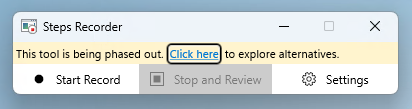
Vaihtoehtoiset työkalut näytön tallentamiseen
Seuraavat Saapuneet-kansion työkalut ovat käytettävissä näytön tallentamiseen:
-
Kuvakaappaustyökalu–Tarjoaa näytön tallennusominaisuuden, joka on hyvä vaihtoehto PSR:lle ja joka myös toimittaa Saapuneet-kansion Windowsin mukana. Voit etsiä työkalun hakusanalla "Kuvakaappaustyökalu" tehtäväpalkista tai aloitusvalikosta .
Aiemmin vuonna 2023 sisäinen näytöntallennus otettiin käyttöön kuvakaappaustyökalussa Windows 11 laitteille. Tämän ominaisuuden avulla voit valita ja tarkentaa näytön osaa ennen tallennuksen aloittamista, esikatsella sitä ja jakaa sen sitten helposti muiden kanssa. Voit aloittaa näytön tallennuksen avaamalla kuvakaappaustyökalun ja valitsemalla Tallenna-vaihtoehdon . Voit myös keskeyttää tallennuksen tarvittaessa.
Lisätietoja kuvakaappaustyökalusta
Jos et löydä kuvakaappaustyökalua järjestelmästäsi, asenna se napsauttamalla tätä. -
Xbox Game Bar – Se on saatavilla Xbox-sovelluksessa Windowsissa. Voit avata Xbox-pelipalkin pikanäppäimellä Windows-näppäin + G . Xbox-pelipalkin avulla voit hallita kaikkia suosikkipelaamistoimintojasi, kun pelaat ikkunoissa, joissa on myös näytön tallennusominaisuus.
-
ClipChamp – Microsoft ClipChamp on videonmuokkaustyökalu, jota voidaan käyttää myös näytön tallentamiseen. Etsi Windows 11 laitteissa tehtäväpalkista tai aloitusvalikosta "Clipchamp".
Huomautus: Windows 11-päivitystä edeltävät Windows-versiot vuoden 2024 alussa tukevat edelleen PSR-yhteyttä.










